¶ Elemento área estadística en Paneles
El módulo de paneles de Dragsa permite incorporar gráficos de área estadística en un panel, ideal para representar tendencias en el tiempo, comparaciones entre series o variaciones en datos. Este formato visual facilita el análisis rápido y claro de la información estructurada.
Altamente personalizable, este elemento permite al usuario ajustar el formato y contenido de las áreas, seleccionando campos para los ejes X e Y, el tipo de línea (continua, discontinua o punteada) y los colores. Además, se pueden definir intervalos de actualización en tiempo real y agregar etiquetas y leyendas para mejorar la interpretación de los datos.
¶ ¿Cómo añadir un elemento área estadística?
Al ingresar al modo de edición de un panel, el usuario puede encontrar el elemento área estadística en la sección de Elementos del panel de edición.
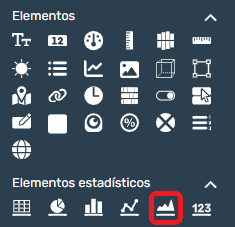
Para añadir el elemento área estadística, el usuario solo necesita hacer clic y arrastrarlo hasta la posición deseada dentro del panel. Durante el arrastre, el sistema muestra un rectángulo con bordes punteados que guía al usuario, indicando dónde se colocará el elemento área estadística.
¶ Personalizar el elemento área estadística
Todos los elementos del módulo de paneles son personalizables mediante una ventana que aparece automáticamente después de soltar un elemento en el panel.
En el caso del elemento línea estadística, se despliega una ventana emergente que ofrece múltiples opciones para personalizar los campos y dar formato al contenido que se desea mostrar.
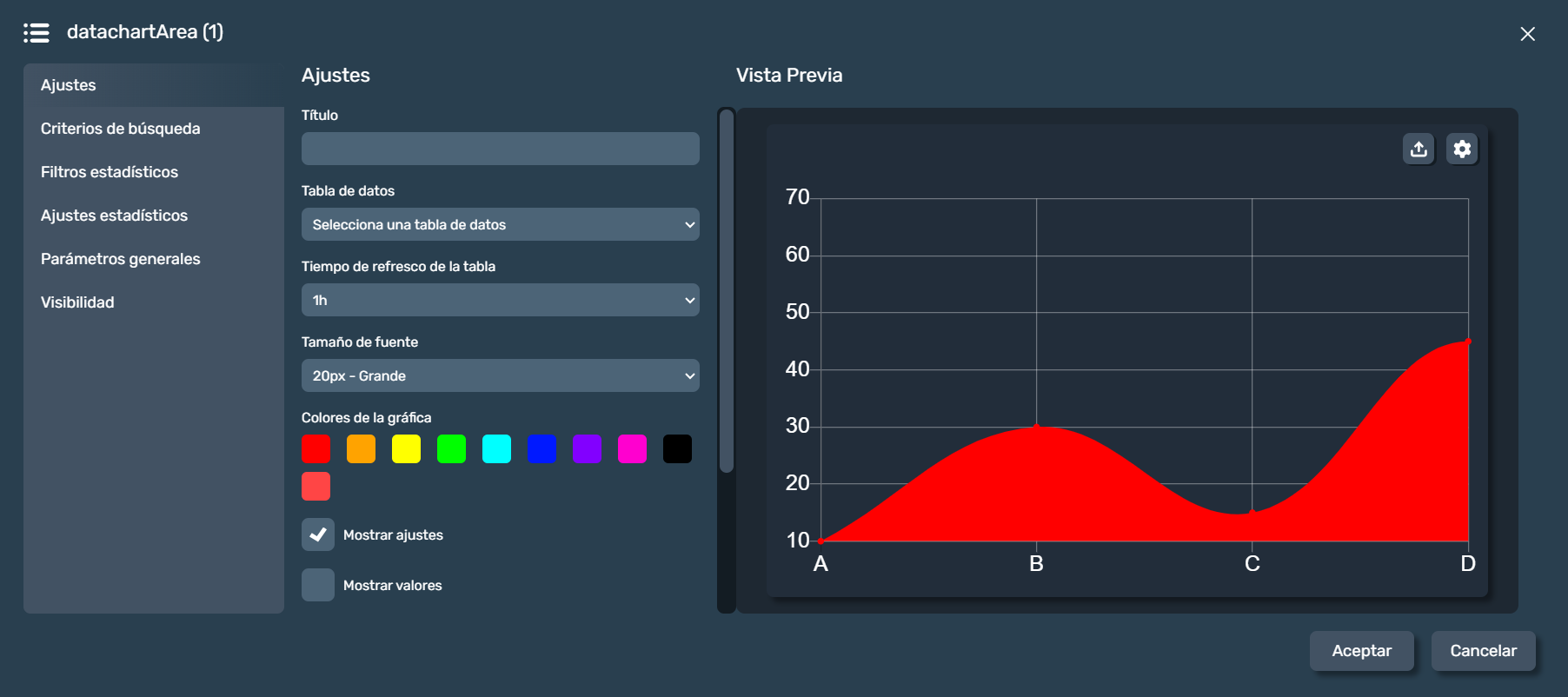
En la pestaña Ajustes del elemento área estadística, el usuario puede configurar los siguientes parámetros:
- Título: Define el título que se mostrará en la área estadística, permitiendo identificar el gráfico de manera clara y comprensible.
- Tabla de datos: Selección de la tabla de datos desde la que se extraerán los valores que se representarán en la área estadística.
- Tiempo de refresco de la tabla: Establece el intervalo de actualización para que los datos mostrados en el gráfico se mantengan actualizados en tiempo real.
- Tamaño de la fuente: Permite ajustar el tamaño de la fuente utilizada en el gráfico, mejorando la visualización de los textos según las preferencias del usuario.
- Colores de la gráfica: El usuario puede seleccionar los colores de los puntos, lo que permite personalizar la apariencia del gráfico para que se ajuste a su estilo o a las necesidades visuales del panel.
- Opción mostrar ajustes: Permite al usuario decidir si los controles y opciones de configuración serán visibles dentro del panel, ofreciendo una interfaz más limpia o detallada según su elección.
- Opción mostrar valores: Permite mostrar u ocultar los valores asociados a cada punto, facilitando la visualización de los datos o mejorando la estética del gráfico.
- Mostrar agrupación: Permite visualizar las agrupaciones de datos.
- Mostrar leyenda: Añade una leyenda explicativa en el gráfico.
- Mostrar total: Muestra el total de valores representados.
- Comenzar eje Y en cero: Ajusta el gráfico para que el eje Y comience desde cero, proporcionando una mejor escala visual.
En la pestaña Criterios de Búsqueda del elemento de área estadística en Dragsa, el usuario puede visualizar los parámetros de filtrado aplicados a la consulta SQL que conforma la tabla de datos. Estos filtros se pueden modificar seleccionándolos en la lista y pulsando el botón . Los parámetros editables incluyen:
- Nombre: Permite cambiar el nombre del filtro para facilitar su identificación.
- Tipo de filtro: El usuario puede seleccionar entre opciones como valor fijo, variable o fecha del panel para adaptar el filtro según el contexto de uso.
- Mostrar valor: Opción que permite elegir si el valor del filtro será visible o no en la tabla.
En la pestaña Filtros Estadísticos del elemento de área estadística en Dragsa, el usuario puede configurar nuevos filtros estadísticos o editar y eliminar los existentes. Al crear o modificar un filtro estadístico, se deben configurar los siguientes parámetros:
- Campo: Selecciona un elemento específico de la tabla de datos sobre el cual se aplicará el filtro.
- Operación: Permite elegir la operación de comparación, con opciones como igual a, distinto a, mayor que o menor que.
- Valor: Define el valor de referencia con el cual se comparará el campo seleccionado.
En la pestaña Ajustes Estadísticos del elemento de área estadística en Dragsa, el usuario puede realizar diversas configuraciones para personalizar el gráfico. Entre las opciones disponibles, el usuario puede:
- Seleccionar un campo para el eje X: El usuario puede elegir el campo que se utilizará para representar las categorías en el eje horizontal (eje X) del gráfico.
- Seleccionar un campo para el eje Y: El usuario puede elegir el campo que se utilizará para representar los valores en el eje vertical (eje Y) del gráfico.
- Seleccionar la operación: El usuario puede elegir la operación estadística que se aplicará sobre los datos del campo seleccionado. Las opciones disponibles son máximo, mínimo, contador, suma o media aritmética.
- Añadir campos para agrupaciones: El usuario también tiene la opción de añadir campos adicionales para agrupar los datos dentro del gráfico de área, permitiendo un análisis más detallado de las distintas categorías o segmentos de los datos.
En la pestaña Parámetros generales, el usuario puede encontrar una serie de opciones para ajustar los estilos del elemento, que incluyen desde los colores hasta las opciones de sombreado.
Para obtener más información sobre la opción Parámetros generales, haz clic en el siguiente enlace:
En la pestaña Visibilidad, el usuario encuentra opciones para ajustar la visibilidad del elemento en función del valor de una variable y una condición específica.
Esta funcionalidad es muy útil para reemplazar un elemento por otro en pantalla o para ocultar el elemento cámara cuando se cumple una condición determinada.
Para obtener más información sobre la opción Visibilidad, haz clic en el siguiente enlace:
El widget cuenta con un sistema de selección de idioma, el usuario encuentra opciones para ajustar el idioma del elemento en función de la necesidad de trabajar en un idioma u otro.
Esta funcionalidad es muy útil para adaptarse a entornos multilingües, facilitando el acceso a los datos y la interacción con el sistema en el idioma que mas convenga al usuario.
Para obtener más información sobre el selector de Idioma, haz clic en el siguiente enlace:
El widget cuenta con un sistema de selección de idioma, el usuario encuentra opciones para ajustar el idioma del elemento en función de la necesidad de trabajar en un idioma u otro.
Esta funcionalidad es muy útil para adaptarse a entornos multilingües, facilitando el acceso a los datos y la interacción con el sistema en el idioma que mas convenga al usuario.
Para obtener más información sobre el selector de Idioma, haz clic en el siguiente enlace:
¶ Previsualización en tiempo real
Durante la creación o edición del elemento área estadística, el usuario puede visualizar una previsualización de cómo se renderizará el elemento en pantalla.
A medida que el usuario ajusta el formato durante la edición, tiene a su disposición una sección de Vista Previa que muestra los cambios en tiempo real.
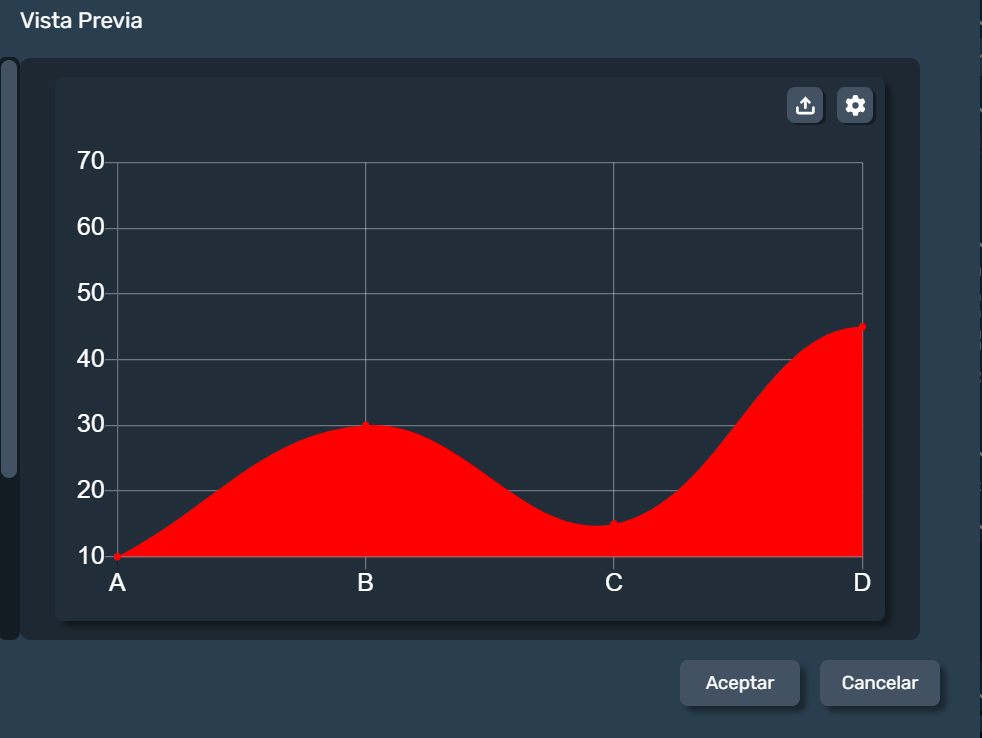
Esta vista previa proporciona una representación precisa de cómo se verá el elemento cuando el panel esté en Modo runtime .